Entre em nosso grupo
2
Continua depois da publicidade
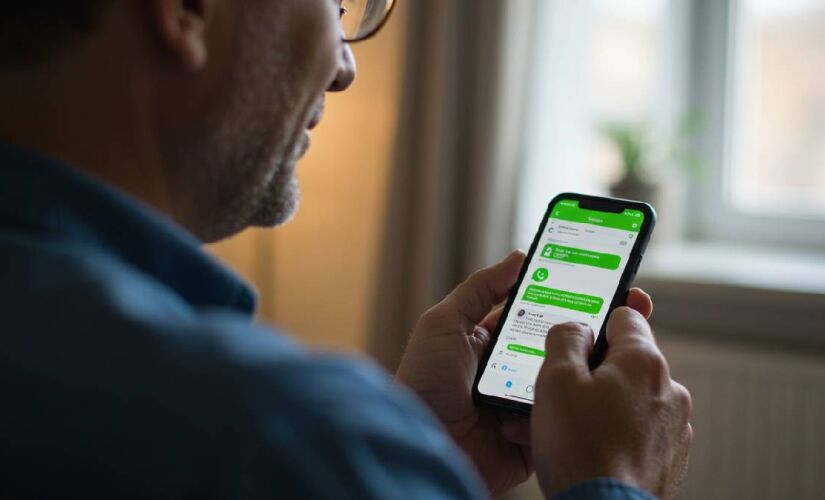
O aplicativo permite que você esvazie as conversas para liberar memória | Imagem gerada por IA
Ao contrário de outros aplicativos, o WhatsApp não possui uma “lixeira” onde o usuário possa acessar mensagens ou arquivos apagados. No entanto, é possível recuperar conteúdos deletados por meio do recurso de cópia de segurança, desde que ela esteja ativada e atualizada no celular.
Embora o WhatsApp, aplicativo de mensagens da Meta, não armazene o histórico de conversas em seus servidores, ele permite restaurar informações salvas em backups automáticos.
No Android, esses dados ficam armazenados no Google Drive. Já no iPhone, o serviço utilizado é o iCloud.
Continua depois da publicidade
Para verificar se há um backup disponível no Android, basta acessar o Google Drive, ir ao menu e selecionar a opção “Cópias de segurança”. Lá, será possível visualizar os dados salvos pelo WhatsApp. Desde que o backup não tenha sido sobrescrito recentemente.
No iPhone, o caminho é semelhante, mas feito via iCloud. O usuário deve acessar os ajustes do dispositivo e procurar pelas cópias salvas do WhatsApp.
De acordo com o site oficial do WhatsApp, recuperar mensagens apagadas é possível ao reinstalar o aplicativo e restaurar o backup. Veja como fazer:
Continua depois da publicidade
É importante lembrar que o backup restaurado será sempre o mais recente. Mensagens recebidas após esse ponto serão perdidas. Para restaurar vídeos, a opção “Incluir vídeos” precisa estar ativada.
Enquanto alguns usuários querem recuperar conversas, outros desejam eliminá-las para liberar espaço no celular. Para isso, o WhatsApp oferece a função “Esvaziar chat”, disponível tanto para Android quanto para iOS.
Esse procedimento não remove ninguém de grupos nem apaga as conversas da aba principal do app. No entanto, uma vez que o backup é atualizado após o esvaziamento, as mensagens não poderão mais ser recuperadas.
Continua depois da publicidade
Continua depois da publicidade
Continua depois da publicidade